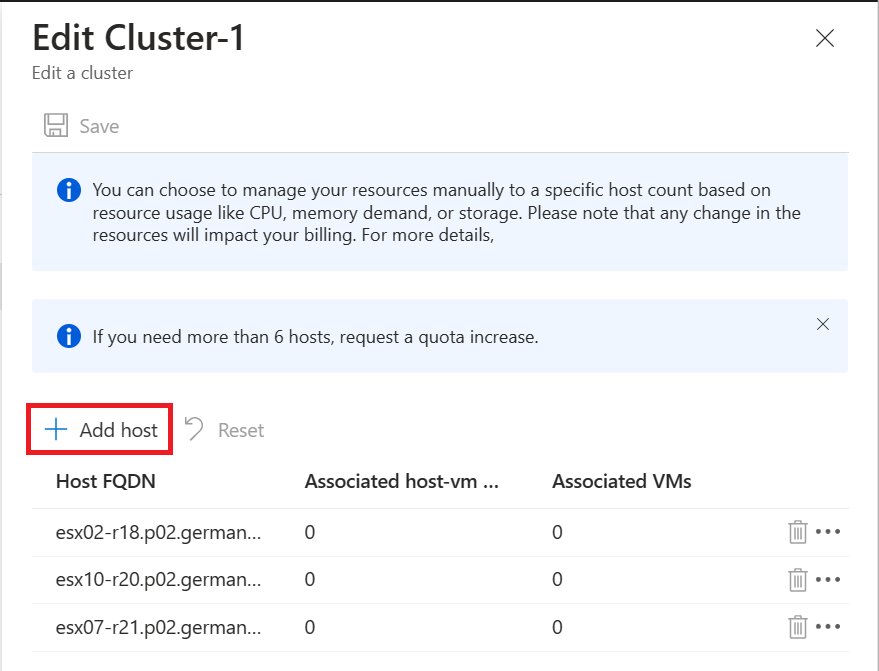자습서: 프라이빗 클라우드에서 클러스터 크기 조정
Azure VMware Solution 프라이빗 클라우드 환경을 최대한 활용하려면 계획된 워크로드에 필요한 사항을 반영하도록 클러스터와 호스트 크기를 조정합니다. 애플리케이션 워크로드에 필요한 만큼 프라이빗 클라우드의 클러스터 및 호스트를 확장할 수 있습니다. 사례별로 특정 서비스에 대한 성능 및 가용성 제한을 해결해야 합니다.
다음 표에서는 Azure VMware Solution의 최대 제한에 대해 설명합니다.
| 리소스 | 한도 |
|---|---|
| 프라이빗 클라우드당 vSphere 클러스터 | 12 |
| 클러스터당 최소 ESXi 호스트 수 | 3(하드 한도) |
| 클러스터당 최대 ESXi 호스트 수 | 16(하드 한도) |
| 프라이빗 클라우드당 최대 ESXi 호스트 수 | 96 |
| 프라이빗 클라우드당 최대 vCenter Server 수 | 1(하드 한도) |
| 최대 HCX 사이트 페어링 수 | 25(버전은 관계 없음) |
| 최대 HCX 서비스 메시 수 | 10(모든 버전) |
| 단일 위치에서 단일 Virtual Network 게이트웨이로 연결된 프라이빗 클라우드의 최대 Azure VMware Solution ExpressRoute 수 | 4 사용된 가상 네트워크 게이트웨이는 실제 최대 연결된 프라이빗 클라우드를 결정합니다. 자세한 내용은 ExpressRoute 가상 네트워크 게이트웨이 정보를 참조하세요. 이 임계값을 초과하는 경우 Azure VMware Solution 상호 연결을 사용하여 Azure 지역 내에서 프라이빗 클라우드 연결을 집계합니다. |
| 최대 Azure VMware Solution ExpressRoute 처리량 | 10Gbps(FastPath를 사용하도록 설정된 Ultra Performance Gateway SKU 사용)** 사용되는 가상 네트워크 게이트웨이는 실제 대역폭을 결정합니다. 자세한 내용은 ExpressRoute 가상 네트워크 게이트웨이 정보를 참조하세요. Azure VMware Solution ExpressRoutes에는 포트 속도 제한이 없으며 10Gbps를 초과하여 수행됩니다. 그러나 QoS로 인해 10Gbps를 초과하는 요금은 보장되지 않습니다. |
| NSX에 할당된 최대 Azure 공용 IPv4 주소 수 | 2,000 |
| 프라이빗 클라우드당 최대 Azure VMware Solution Interconnect 수 | 10 |
| Azure VMware Solution 프라이빗 클라우드당 최대 Azure ExpressRoute Global Reach 연결 수 | 8 |
| vSAN 용량 제한 | 총 가용의 75%(SLA에 25% 사용 가능) |
| VMware Site Recovery Manager - 보호되는 Virtual Machines의 최대 수 | 3,000 |
| VMware Site Recovery Manager - 복구 플랜당 최대 Virtual Machines 수 | 2,000 |
| VMware Site Recovery Manager - 복구 플랜당 보호 그룹 수 | 250 |
| VMware Site Recovery Manager - RPO 값 | 5분 이상 *(하드 한도) |
| VMware Site Recovery Manager - 보호 그룹당 최대 가상 머신 수 | 500 |
| VMware Site Recovery Manager - 최대 복구 플랜 수 | 250 |
* 15분 미만의 RPO(복구 지점 목표)에 대한 자세한 내용은 vSphere 복제 관리 가이드에서 5분 복구 지점 목표의 작동 방식을 참조하세요.
** 이 제한은 일시적이고 권장되는 제한이지만 시나리오에 따라 더 높은 처리량을 지원할 수 있습니다.
다른 VMware 관련 제한의 경우 VMware by Broadcom 구성 최대 도구를 사용합니다.
이 자습서에서는 Azure Portal을 사용하여 다음을 수행하는 방법을 알아봅니다.
- 기존 프라이빗 클라우드에 클러스터 추가
- 기존 클러스터에 호스트 추가
필수 조건
이 자습서를 완료하려면 기존 프라이빗 클라우드가 필요합니다. 프라이빗 클라우드를 아직 만들지 않은 경우 프라이빗 클라우드 자습서 만들기를 따라 만듭니다.
AV64 SKU를 사용할 계획이라면 관리 및 컨트롤 플레인에 대한 네트워크를 정의합니다. Azure VMware Solution 프라이빗 클라우드의 관리에서 클러스터>클러스터 추가를 선택합니다. 그런 다음 확장 주소 블록 탭 아래에 AV64 클러스터용 주소 블록(1개의 /23 네트워크 또는 3개의 /25 네트워크)을 추가하고 저장을 선택합니다.
새 클러스터 추가
- Azure VMware Solution 프라이빗 클라우드의 관리에서 클러스터>클러스터 추가를 선택합니다. 그런 다음 호스트 크기에서 필요한 SKU를 선택하고 클러스터의 호스트 수를 지정합니다. 이미지에 나열된 가격은 설명용으로만 제공됩니다.
동일한 클러스터 내에서 AV36, AV36P 또는 AV52 SKU를 혼합하는 것은 허용되지 않습니다. 특정 지역에서 AV36, AV36P 또는 AV52 SKU로 빌드된 기존 프라이빗 클라우드에만 AV64 클러스터를 추가할 수 있습니다. 자세한 정보.
- 새 클러스터의 배포가 시작됩니다.
클러스터 크기 조정
참고 항목
클러스터를 성공적으로 축소하려면 vSAN 데이터 저장소의 모든 개체(VM/vmdk/iso/etc)가 RAID 수준 요구 사항 이하의 스토리지 정책으로 구성되어야 합니다.
Azure VMware Solution 프라이빗 클라우드의 관리에서 클러스터를 선택합니다.
확장할 클러스터를 선택하고 추가(...)를 선택한 다음, 편집을 선택합니다.
호스트 추가를 선택하여 클러스터에 호스트를 추가합니다. 이 작업을 반복하여 원하는 수의 호스트에 도달한 다음, 저장을 선택합니다.
클러스터에 호스트 추가가 시작됩니다.
참고 항목
호스트는 클러스터에 병렬로 추가됩니다.
다음 단계
다른 Azure VMware Solution 프라이빗 클라우드가 필요한 경우 동일한 네트워킹 전제 조건, 클러스터 및 호스트 제한을 따라 다른 프라이빗 클라우드를 만듭니다.